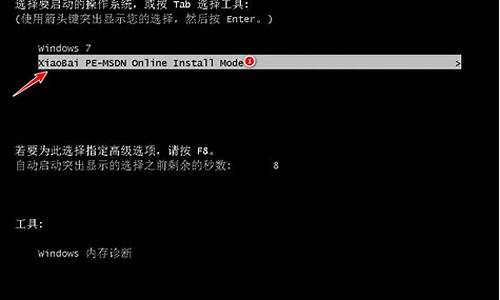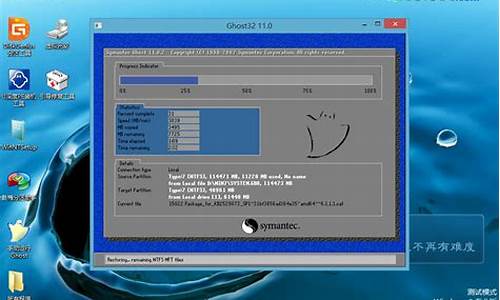联想yoga可以刷电脑系统么-联想yoga能装win7吗
1.联想yoga 1050f 怎么刷win7?
2.联想yoga1050lc系统版本太低
3.ThinkPadX390Yoga怎么装win10系统|ThinkPadX390Yoga用u盘重装win10系统教程
联想yoga 1050f 怎么刷win7?

联想的售后服务一直不错,你可以下载一个联想电脑管家嗯,一般的联想品牌电脑都自带这个软件,找到一个服务维修,或者询问客服的这么一个模块,直接找联想的官方人员去,要这个win7的刷包,这种情况下去进行刷机是最安全的
当然,你也可以去用U盘下载一个WIN 7的镜像,然后使用U盘进行安装WIN 7
最后一个方式也是使用驱动精灵,这种嗯,就是一键刷包的软件,去完成win7的刷包,那可以不用U盘,直接进行,直接进行刷包就可以了,不过这个有一个缺点,就可能会带一些嗯,360之类的软件,你可以在刷包之后进行卸载,对于小白的车,一个最友好的方式
联想yoga1050lc系统版本太低
可以更新一下系统。
步骤如下:
1、首先在电脑里面点击左下角的windows图标,然后在弹出来的界面里选择齿轮,也就是设置图标进入。
2、打开了设置窗口之后,在里面找到更新和安全这个选项,点击它进入到下一个窗口。
3、在这个新窗口中找到windows更新这个选项,点击它,然后在右侧选择检查更新,然后等待系统更新版本即可。
系统会自动检测现有系统版本,然后提供可以对现有版本进行升级、更行的补丁或文件,直接进行更新即可。不过需要注意的是,系统版本不是越新越好,有部分补丁或文件在更新之后,会导致系统出现卡顿等现象。
ThinkPadX390Yoga怎么装win10系统|ThinkPadX390Yoga用u盘重装win10系统教程
ThinkPadX390Yoga装win10系统步骤是怎样的?ThinkPadX390Yoga是一款13.3英寸,预装Windows10(专业版),重1.29Kg,长度310.4mm,宽度219mm的商务办公本。处理器采用英特尔酷睿i78代系列,CPU主频1.8GHz,四核心/八线程,内存容量16GBDDR42400MHz,硬盘是PCIeNVMeSSD固态硬盘,1TB。搭载IntelGMAUHD620核芯显卡,显存容量共享内存容量无。这边小编跟大家分享ThinkPadX390Yoga用u盘重装win10系统的图文步骤。
相关教程:
legacyMBR装win10怎么装
联想thinkpad笔记本怎么设置u盘启动教程
一、准备工作
1、8G或更大容量空U盘
2、制作uefipe启动盘:微pe工具箱怎么制作u盘启动盘(UEFILegacy双模式)
3、win10系统下载:联想笔记本ghostwin1064位官方正式版v2019.06
二、ThinkPadX390Yoga笔记本重装win10步骤如下
1、制作好wepe启动盘之后,将下载的win10系统iso镜像文件直接复制到U盘;
2、在ThinkPadX390Yoga笔记本电脑上插入uefi启动U盘,开机启动过程中,不停按F12调出启动菜单。如果没有反应,则在启动过程中,先按住Fn,再不停按F12,调出启动菜单,在BootMenu中选择USBHDD项,按回车键即可进入U盘启动;
3、进入到pe之后,双击桌面上的分区助手(无损),选择磁盘1,点击快速分区;
4、给ThinkPadX390Yoga笔记本电脑设置分区数目、分区大小以及分区类型,卷标为系统的系统盘建议60G以上,由于选择了UEFI启动,磁盘类型要选择GPT,确认无误后点击开始执行;
5、分区完成后,GPT分区会有两个没有盘符的ESP和MSR,这两个分区不要去动。打开此电脑—微PE工具箱,右键点击win10系统iso镜像,选择装载,如果没有装载,右键—打开方式—资源管理器;
6、双击双击安装系统.exe,运行安装工具,选择还原分区,GHOWIMISO映像路径会自动提取到win10.gho,接着选择安装位置,一般是C盘,或者根据卷标或总大小来判断,选择之后,点击确定;
7、如果弹出这个提示,直接点击是,继续;
8、在这个对话框当中,选择完成后重启以及引导修复,点击是;
9、转到这个界面,执行win10系统安装部署到C盘的过程,需要等待一段时间;
10、操作完成后,10秒后会自动重启ThinkPadX390Yoga笔记本,重启过程拔出U盘,之后进入到这个界面,执行win10系统组件安装、驱动安装以及激活操作;
11、最后启动进入win10系统桌面,ThinkPadX390Yoga笔记本重装win10系统过程结束。
以上就是ThinkPadX390Yoga笔记本重装win10系统的方法,如果你需要重装系统win10,可以学习下这个教程。
声明:本站所有文章资源内容,如无特殊说明或标注,均为采集网络资源。如若本站内容侵犯了原著者的合法权益,可联系本站删除。